Jeesite使用自动代码生成器生成代码流程步骤
步骤一: 搭建Jeesite环境
具体搭建不做赘述了,相信有很多帖子已经是写的很清楚了,我就不再做多余的解释了
步骤二: 设计表格
自行根据业务需要设计一张表格,然后通过你最喜欢的方式新建到jeesite数据库中,这里需要注意的是你的表格需有id字段且为不自增主键(因为Jeesite为做主键自动控制默认采用的是以UUID为主键内容),并且需要有如下图所示字段:
步骤三: 生成业务表
在系统中依次选择"代码生成"->左侧"代码生成"->“业务表配置”->右侧"业务表添加",选择业务表格表名后,点击"下一步",如图所示:

已添加的表格会有如下图所示提示:

未添加表格则会正常进入业务表格添加界面如下图:

在该表格中可以选择在显示界面需要生成的显示项及查询条件,分别对应了表格中的列表和查询两个字段,其中,"列表"字段代表的是选中后的字段会在查询结果界面显示,"查询"字段则表示在查询列表时所需要的查询条件,可在后方的"查询匹配方式"中指定匹配模式;
确认无误后,点击保存,业务表列表中生成新的业务表,如图:
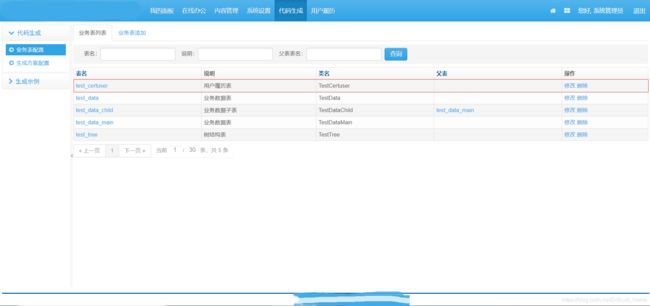
步骤四: 配置代码生成方案
依次在菜单栏中选择"代码生成"->左侧"代码生成"->“生成方案配置”->右侧"生成方案添加",进入生成方案添加界面,界面内容及所需字段说明如下图:
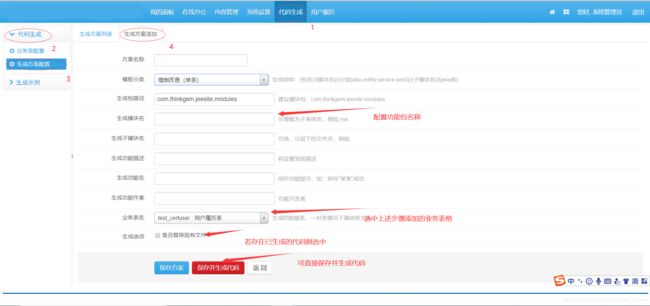
点击保存并生成代码后会在生成方案页面显示代码生成的路径,如下图所示:

Jeesite最有意思的是会在本地目录上生成跟自行配置的路径相同的.java的代码源文件,.xml的mapper映射文件及.jsp的前端界面,而且严格按照系统架构的设计,包括继承关系等,并且还包括src/main/…使用时仔细观察.
步骤五: 重启项目
将新生成的代码,按照自己需要的业务路径存放到项目中,重新打包部署一次,当前楼主是按照项目接口所以简单粘贴及张图片,.java源文件包路径如下图:
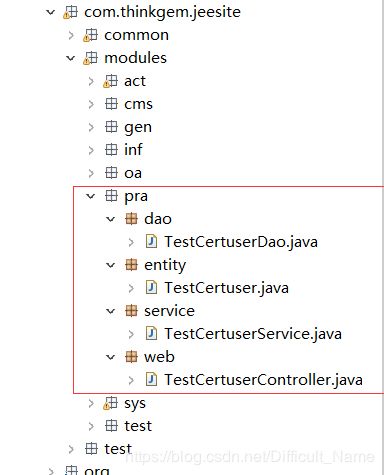
.xml的mapper映射文件存放路径如下图:
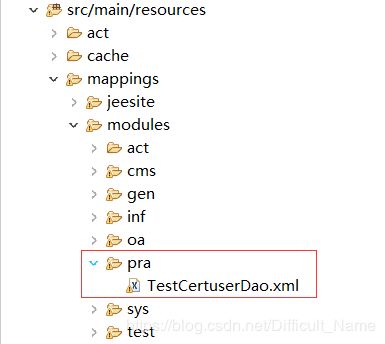
.jsp前端界面存放路径如下图所示:

本来应该是将三张图片放在一起粘贴在这里的,但是楼主懒得合并图片了,多操作两步就多操作两步吧;
代码移动完成后,重新部署启动项目;
步骤六: 配置菜单管理
依次选择项目中的"系统设置"主菜单->“系统设置"副菜单->“菜单管理”->右侧的"菜单添加”,然后按照输入框提示输入相关内容,示例如图:
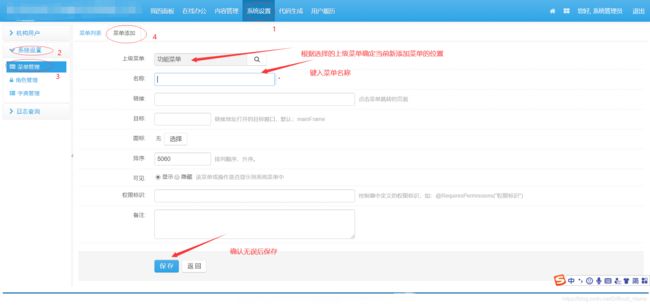
根据业务需求添加菜单,并不一定非得在主菜单添加后再添加,也可以直接选择二级菜单中添加,这是根据上级菜单来决定新添加菜单的位置的;
主菜单即以及菜单添加完成后继续添加二级菜单也就是左侧菜单栏中的主菜单,如图:

左侧主菜单添加完成后再给该主菜单添加下一集菜单,如下图:

最后添加操作界面菜单即右侧上方的两个菜单栏,如图:

该菜单栏已经在生成的代码中生成所以需要只需要添加标识即可,内容如下图:

提示:
最后两个步骤无需按照顺序操作,可先可后,随意安排;
步骤七: 添加角色管理
菜单添加完成后进入角色管理界面,选择业务所需管理员,选择"修改"项,如图:

进入管理员修改界面后,在"角色授权"项中找到新添加的菜单栏然后选中其复选框.如图所示:
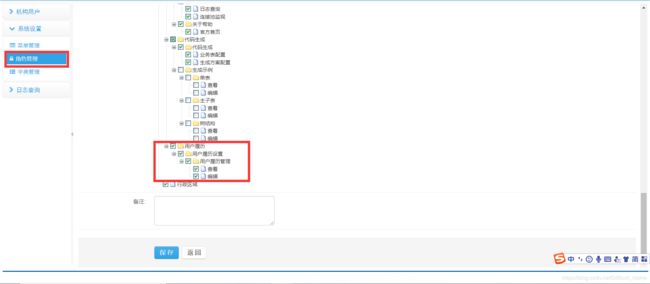
最后选择"保存";
提示:
步骤七必须在菜单配置好了以后才能操作;
总结:
Jeesite的一些功能还是很好用的,像这个代码自动生成,在开发过程中已经能够基本满足一些基本功能的开发了,不过我们也不能仅仅只考虑基本情况,业务还是多变的,有些功能实际上会更加复杂,我们还是要切实注意才好;
就比如说如果要使用图片上传脱离Jeesite内置的CkFinder时就需要在jsp的form中使用二进制的序列化参数,这个在代码生成的时候是不会有的,徐自行添加,所以就算再强大的功能也是需要人去用的,那么在用的同时改进总会是好事…
凡事不能怕麻烦,也不能因为没做过而瞬间放弃,只要去做那么成功的几率就会无限上升,如果因为放弃而失败,那么你不后悔么...
